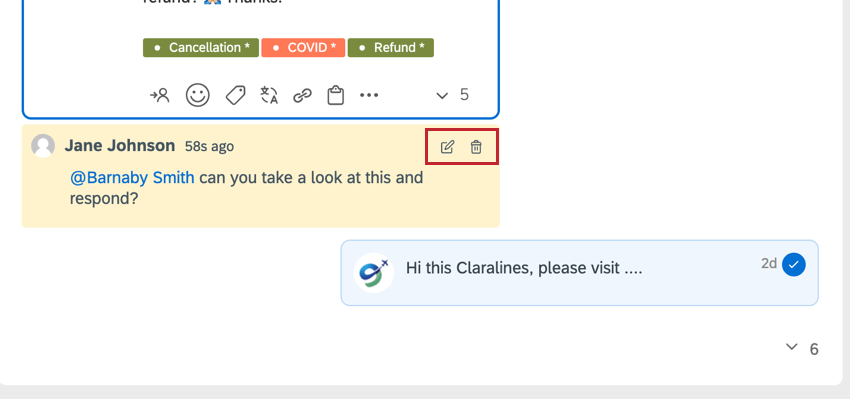Utilisation de notes sur les mentions
À propos de l’utilisation des notes sur les mentions
Vous pouvez ajouter des notes aux mentions pour faciliter la communication entre les utilisateurs de votre compte Social Connect. Tout utilisateur ayant accès à la mention peut lire la note et interagir avec elle.
Astuce: Vous pouvez filtrer votre boîte de réception pour savoir si elles contiennent une mention ou si un certain utilisateur ou une certaine équipe est mentionné dans la note.
  ;
Ajouter une note à une mention
- Lorsque vous consultez une mention dans la boîte de réception, cliquez sur Ajouter une note.
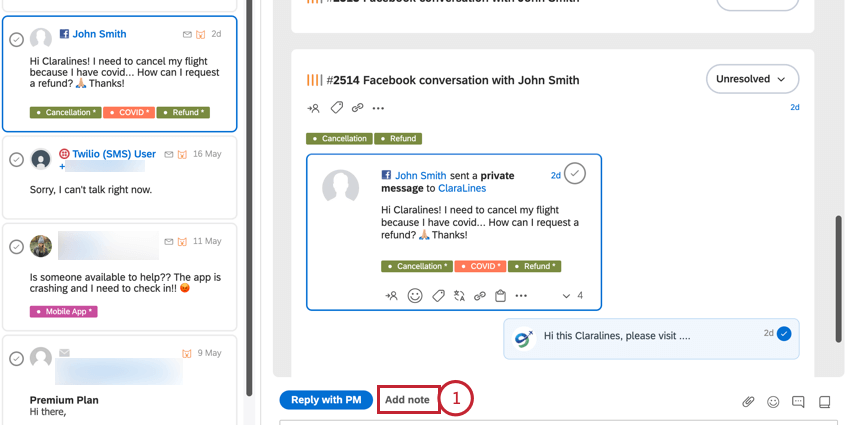
- Inscrivez votre message dans la boîte. Vous pouvez utiliser le symbole @ pour associer un utilisateur spécifique à la mention. L’utilisateur marqué sera informé de la note.
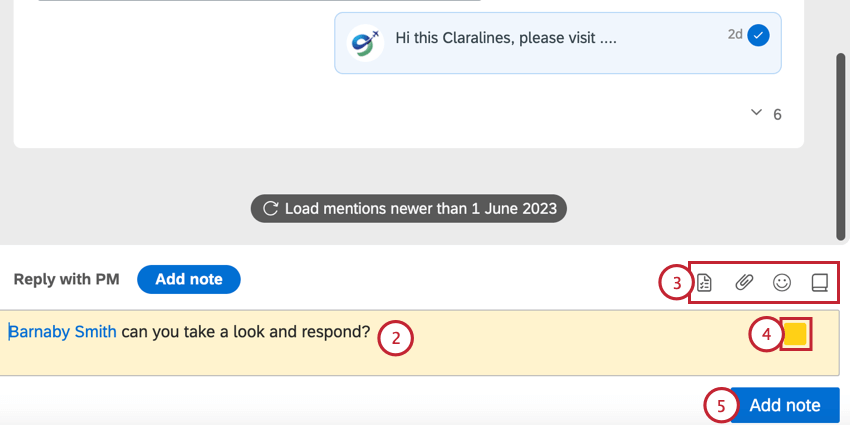
- Utilisez les outils d’édition situés en haut de la note pour la personnaliser davantage. De gauche à droite, les outils d’édition sont les suivants :
- Ajouter une tâche: Crée un élément de la liste des tâches.
- Télécharger des fichiers: Ajouter des fichiers à la note. Vous pouvez joindre jusqu’à 4 fichiers.
- Ajouter un emoji: Ouvrez une bibliothèque d’emoji pour ajouter des emojis à la note.
- Base de connaissances: Visualiser une base de connaissances connectée pour insérer des liens vers des ressources de la base de connaissances.
- Vous pouvez ajuster la couleur de la note en cliquant sur la boîte de couleur à droite de la note.
- Lorsque vous avez terminé, cliquez sur Ajouter une note.
Une fois la note ajoutée, elle sera visible dans la boîte de réception lors de la consultation de la mention. Si vous avez créé la note, vous pouvez cliquer sur le bouton Modifier pour modifier la note ou sur le bouton Supprimer pour la supprimer.